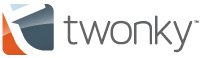|
Raspberry Pi ��TwonkyMedia Server������ƥޥ����ǥ��������Фˤ��Ƥߤ�
���ȡ�Twonky
�ȸ��äƤ��ʬ���λ��ʤΤǡ�����
����˺Ͽ�Ȥ��ƽƤ������ȤϻפäƤ����ΤǤ����ɤ͡���Ĵ�Ȥ�¾�Υͥ��Ȥ����������äƷ�ɿ�ʬ�������ФäƤ��ޤ��ޤ��������Τ��ᡢ�⤦˺��Ƥ������¿���ƴְ㤤�����뤫�⤷��ޤ��ɡ���ꤢ�����Ƥ����ޤ��硣
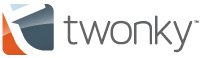 ��Raspberry Pi �� TwonkyMedia Server �ȡ��뤷��DLNA�ޥ����ǥ��������Фˤ��Ƥߤޤ�����TwonkyMedia Server��QNAP TS-112��Buffalo LS-VL�ˤ���Ѥ���Ƥ���ޥ����ǥ��������Х��եȤǤ������Ѵ��֤�30������³���ƻ��Ѥ���ˤ��饤����$19.95, 14.95�桼��, ¥2,646�ˤ��������ɬ�פ�����ޤ������勵���Ϥ��äȰ�����2�饤���������Ƥ��ꡢ���Υ饤�����������Ǥ�Ȥ��ޤ����� ��Raspberry Pi �� TwonkyMedia Server �ȡ��뤷��DLNA�ޥ����ǥ��������Фˤ��Ƥߤޤ�����TwonkyMedia Server��QNAP TS-112��Buffalo LS-VL�ˤ���Ѥ���Ƥ���ޥ����ǥ��������Х��եȤǤ������Ѵ��֤�30������³���ƻ��Ѥ���ˤ��饤����$19.95, 14.95�桼��, ¥2,646�ˤ��������ɬ�פ�����ޤ������勵���Ϥ��äȰ�����2�饤���������Ƥ��ꡢ���Υ饤�����������Ǥ�Ȥ��ޤ�����
�����ȡ���μ��ϡ�
1. TwonkyMedia Server�����������
2. ���ȡ���ǥ��쥯�ȥ��������ơ�����������ɤ���Twonky Server�����
3. Raspberry Pi�Υ֡��Ȼ��˵�ư�����륹����ץȤ����
4. �ե������������� iptables�������ɬ�פ˱����ơ�
�Ȥʤ�ޤ���
- TwonkyMedia Server�����������
Rapberry Pi�Ѥ�Twonky Server�� http://www.twonkyforum.com/downloads/7.2.1/�������������ɤ��ޤ������ߤǤ�Ver.8�Ϥ��ǿ��ǤΤ褦�Ǥ�����Raspberry Pi�Ѥ�����Τ� Ver.7.2.1���ǿ��Τ褦�Ǥ�(*1)������������ɤϡ��ʲ��Τ褦�� /tmp�β��ˤǤ���Ȥ��Ƥ��ޤ���
# cd /tmp
# wget http://www.twonkyforum.com/downloads/7.2.1/twonky-raspbian-linaro-hf-7.2.1.zip
|
- ���ȡ���ǥ��쥯�ȥ��������ơ�����������ɤ���TwonkyMedia Server�����
���ȡ������ "/usr/local" �β��ˤ��ޤ��礦����
# cd /usr/local
# mkdir twonkymedia
# cd twonkymedia
# unzip /tmp/twonky-raspbian-linaro-hf-7.2.1.zip
|
���ष���顢"twonky.sh"������ץȤ˼¹Ը����դ��Ƥ����ޤ����ʲ��ष���������˼¹Ը����դ��Ƥ��뤫�⤷��ޤ������ǰ�Τ����
��ư�ǵ�ư����ߤ�����ΤǤ���С����Υ�����ץȤ�
# /usr/local/twonkymedia/twonky.sh start��#��ư�ξ��
# /usr/local/twonkymedia/twonky.sh stop��#��ߤξ��
|
���ɤ��Ǥ���
- Raspberry Pi�Υ֡��Ȼ��˵�ư�����륹����ץȤ����
Raspberry Pi�Υ֡��Ȼ��˼�ưŪ��Twonky Server����ư����褦�ˡ�"/etc/init.d/twonky" ������ץȤ�������ޤ���������ץȤϤ���ʴ�����
#!/bin/bash
#
### BEGIN INIT INFO
# Provides: twonky
# Default-Start: 2 3 4 5
# Default-Stop: 0 1 6
# Required-Start: $network $remote_fs
# Required-Stop:
# Short-Description: TwonkyMedia server
# Description: Start TwonkyMedia UPnP server
### END INIT INFO
#
# main()
#
case "${1:-'}" in
'start')
cd /usr/local/twonkymedia
./twonky.sh start
;;
'stop')
cd /usr/local/twonkymedia
./twonky.sh stop
;;
'restart')
cd /usr/local/twonkymedia
./twonky.sh restart
;;
'reload'|'force-reload')
cd /usr/local/twonkymedia
./twonky.sh reload
;;
'status')
cd /usr/local/twonkymedia
./twonky.sh status
;;
*)
echo "Usage: $0 [start|stop|restart|reload|status]"
exit 1
;;
esac
exit 0
���������顢������ץȤ˼¹Ը����դ��Ƥ��鼫ư��ư����褦�ˤ��ޤ���
# chmod +x /etc/init.d/twonky
# chkconfig on twonky
# chkconfig --list twonky
twonky 0:off 1:off 2:on 3:on 4:on 5:on 6:off
|
- �ե������������� iptables������
ɬ�פ˱����ƥե��������������iptables�ˤ�����ޤ����ե��������������ͭ���ˤ��Ƥ��ʤ��������פǤ���
iptables������� "/etc/iptables/rules.v4" �ե�����˰ʲ��Τ褦�˵��Ҥ��ɲä��ޤ���
#
# Input��������
#
#
# Allow TwonkyMedia traffic
#
-A INPUT -p tcp -m tcp --dport 9000 -j ACCEPT
-A INPUT -p udp -m udp --dport 1030 -j ACCEPT
-A INPUT -p udp -m udp --dport 1900 -j ACCEPT
-A INPUT -p udp -m udp --dport 9080 -j ACCEPT
����
#
# Output��������
#
#
# Allow TwonkyMedia traffic
#
-A OUTPUT -p tcp --dport 9000 -j ACCEPT
-A OUTPUT -p udp --dport 1030 -j ACCEPT
-A OUTPUT -p udp --dport 1900 -j ACCEPT
-A OUTPUT -p udp --dport 9080 -j ACCEPT
|
�ե�������������������ȿ�Ǥ����ޤ���
# service iptables-persistent restart
# iptables --list
Chain INPUT (policy DROP)
����
ACCEPT tcp -- anywhere anywhere tcp dpt:9000
ACCEPT udp -- anywhere anywhere udp dpt:1030
ACCEPT udp -- anywhere anywhere udp dpt:1900
ACCEPT udp -- anywhere anywhere udp dpt:9080
Chain OUTPUT (policy ACCEPT)
ACCEPT tcp -- anywhere anywhere tcp dpt:9000
ACCEPT udp -- anywhere anywhere udp dpt:1030
ACCEPT udp -- anywhere anywhere udp dpt:1900
ACCEPT udp -- anywhere anywhere udp dpt:9080
|
���꤬��λ������ Raspberry Pi��Ƶ�ư�����뤫��
# /etc/init.d/twonky start
|
�����Ϥ��� Twonky Server��ư�����ޤ������θ塢Web�֥饦���� "http://Raspberry Pi�Υۥ���̾���ޤ���IP���ɥ쥹:9000" �˥����������� Twonky Server�Υڡ�����ɽ�������������Ǥ�����Ϲ��������饤�����������Ϥ������åȥ��åפ���д�λ�Ǥ���
������� Raspberry Pi ��ޥ����ǥ��������ФȤ��ƻ��ѤǤ���褦�ˤʤä��櫓�Ǥ������ե����륵�������礭���̿������ڡ�ư������̤�����Ƥ����ˤ� Raspberry Pi��ư�Ѥ�SD�����ɤǤ����̤����ʲ�ޤ��͡�������USB�ݡ��Ȥ˳��դ�HDD������³���ƻȤ����ˤʤ�ޤ���
(*1)�����θ�Ĵ�٤��Ȥ�����http://www.twonkyforum.com/downloads/*/Kirkwood/ ��Raspberry Pi�ǻȤ���褦�ǡ�Ver.8�ϤǤ� http://www.twonkyforum.com/downloads/8.0.2/twonky-kirkwood-8.0.2.zip���������Ǥκǿ��ǤΤ褦�Ǥ����饤��������Ʊ��ʪ�ǥ����ƥ��١��ȤǤ��ޤ��������ΤȤ���ư�������ʤ������Ǥ���
|